Comment configurer le routage de sauvegarde des SMS
Cet article vous montre comment créer une route de sauvegarde pour les SMS en utilisant votre téléphone portable. Cette solution offre une connexion de secours en cas de panne d'internet. Ce système continuera à envoyer les SMS via votre téléphone portable si vous disposez d'un forfait données. L'article vous expliquera comment ajouter les connexions au service SMS, comment créer les routes et comment les définir comme routes de sauvegarde. Le processus prendra environ 15 minutes et nécessite une connaissance de base des technologies de communication par SMS. Ne perdez plus de temps, commencez à envoyer des SMS dès maintenant !
Configuration du routage de secours
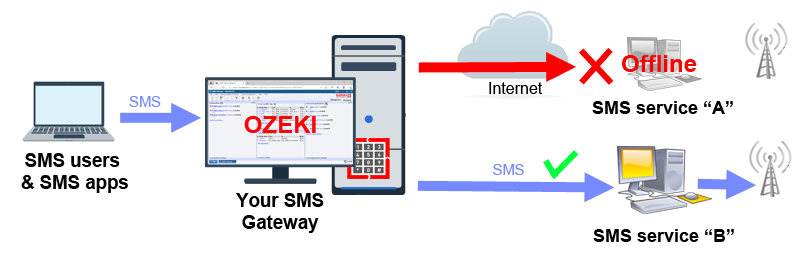
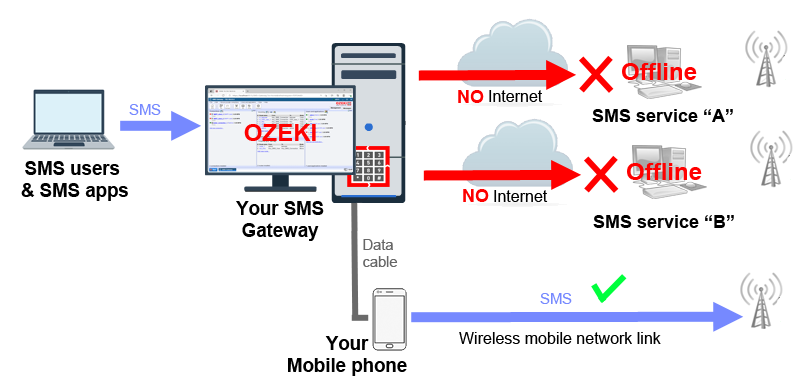
Comment configurer le routage de sauvegarde des SMS (Instructions claires)
Pour configurer le routage de sauvegarde des SMS :
- Lancez Ozeki SMS Gateway
- Ajoutez deux connexions au service SMS
- Créez une nouvelle route pour la première connexion
- Spécifiez la route des messages dans l'onglet Paramètres
- Faites de même avec la deuxième connexion
- Ouvrez le menu Avancé de la deuxième règle de routage
- Cliquez sur Créer une nouvelle condition dans le menu Conditions
- Sélectionnez l'option Sauvegarde dans les détails de la condition
- Configurez quelle connexion nécessite une sauvegarde
- Vérifiez la route de sauvegarde créée dans les Conditions
Ajouter deux nouvelles connexions
La première étape du processus consiste à créer deux nouvelles connexions. L'une servira de connexion régulière pour envoyer des SMS, la seconde sera la connexion de sauvegarde utilisée en cas de panne d'internet. Pour ce faire, cliquez sur le lien bleu Ajouter une nouvelle connexion sous la liste des connexions existantes. Si vous avez créé les deux connexions avec succès, votre liste de connexions ressemblera à la Figure 3.
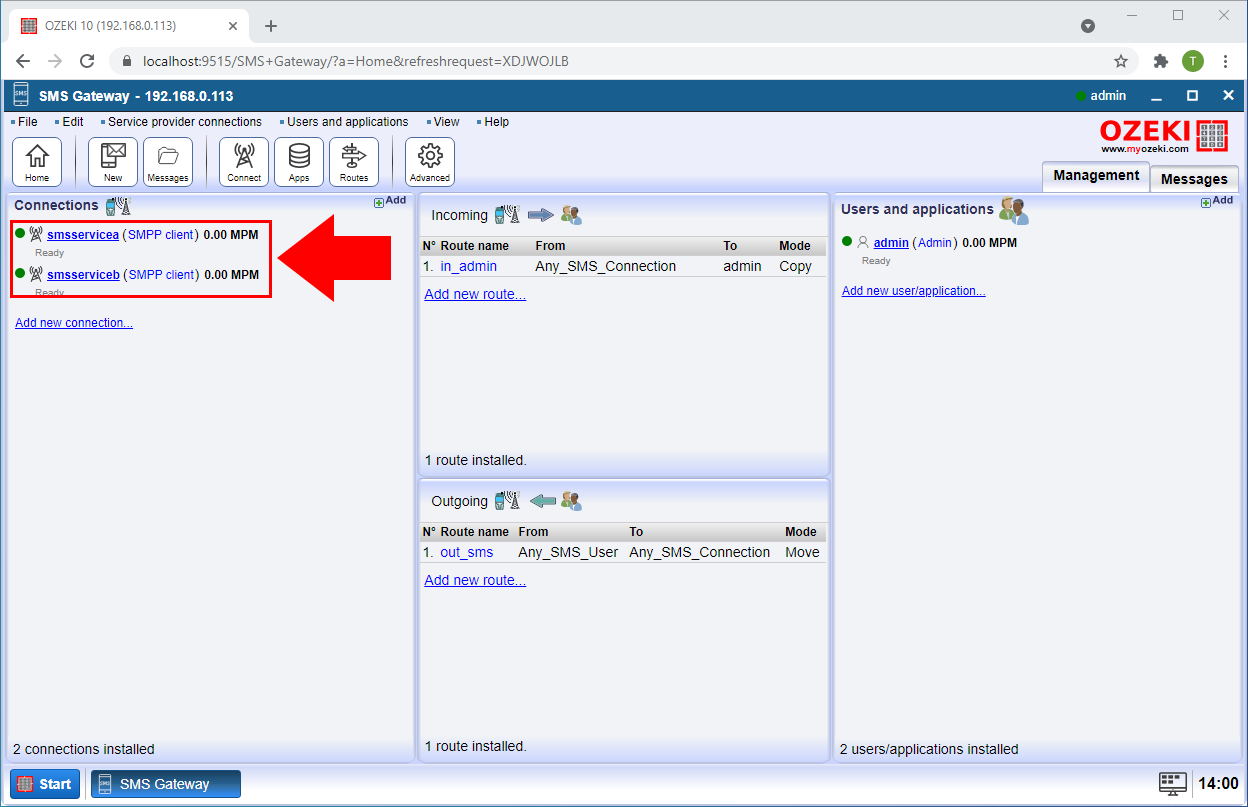
Créer des routes pour les services
Maintenant, vous devez créer une route pour les deux connexions. Pour ce faire, cliquez sur le bouton Routes situé dans la barre d'outils d'Ozeki SMS Gateway. Cela ouvrira la page Détails du routage (Figure 4). Ici, vous devez fournir les paramètres pour la connexion A. Assurez-vous que la route va de la connexion principale de l'utilisateur vers la connexion smsservicea. Nommez-la de manière à distinguer les deux connexions.
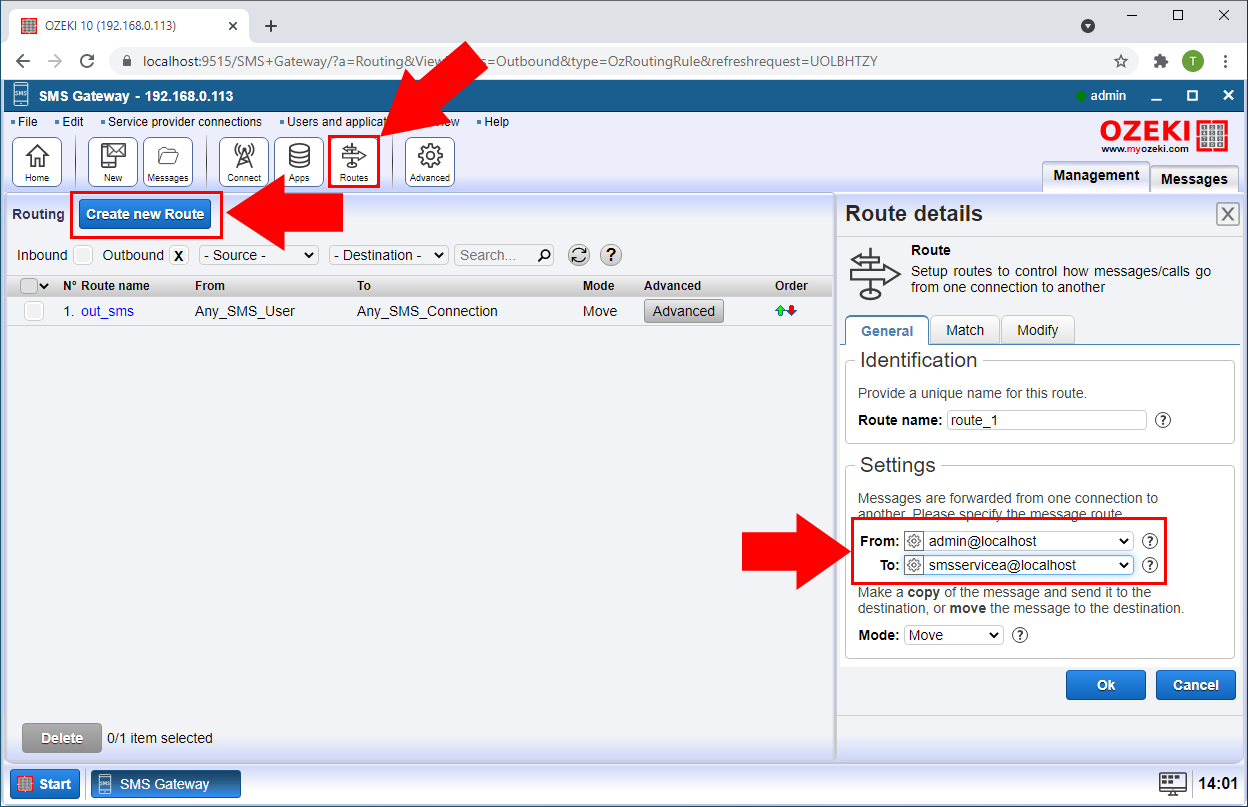
Pour configurer l'autre connexion, répétez le même processus avec la connexion B. Ouvrez la page Détails du routage avec le bouton Routes, fournissez les propriétés nécessaires pour la route et nommez la connexion différemment de service a (Figure 5). Ainsi, vous aurez deux connexions fonctionnelles pour envoyer des SMS.
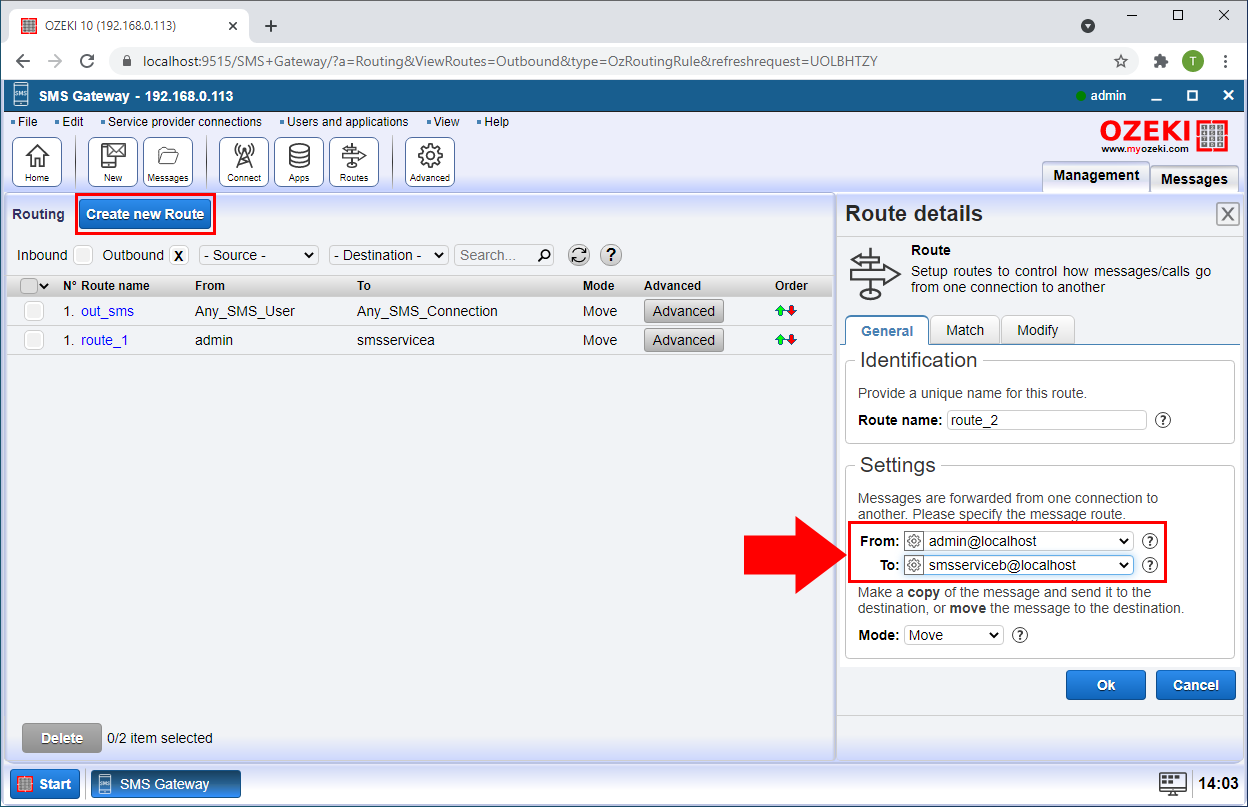
Ouvrir le menu Avancé de la route
Pour créer la condition qui sera surveillée par la passerelle, vous devez ouvrir les paramètres avancés d'une route. Pour ce faire, cliquez sur le bouton Avancé situé dans la ligne de données d'une route (Figure 6). Assurez-vous de choisir l'une des routes créées précédemment dans ce tutoriel.
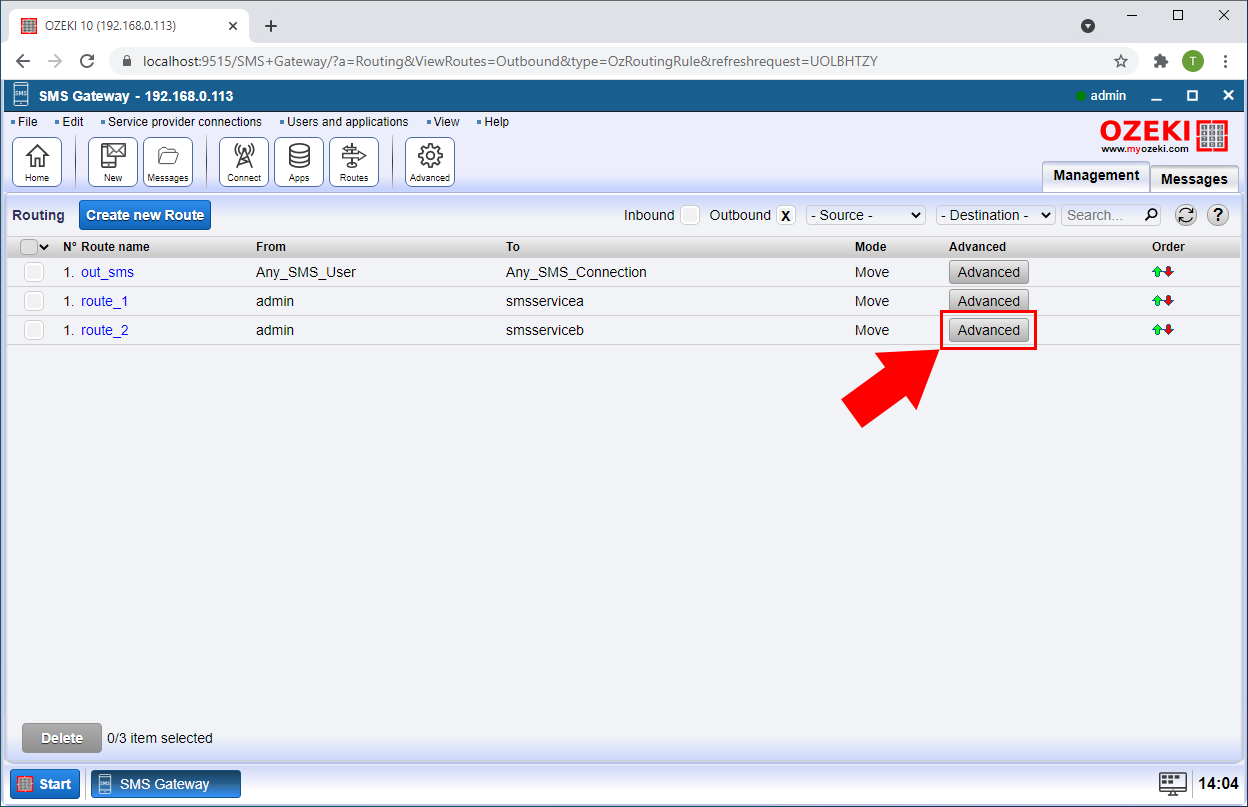
Créer les conditions
Pour configurer une nouvelle condition de sauvegarde, ouvrez la page de l'onglet Conditions. Recherchez le bouton Créer une nouvelle condition situé à côté du titre Conditions. Cliquez dessus et un panneau apparaîtra sur le côté droit de l'écran. Choisissez l'option condition de sauvegarde (Figure 7). Ainsi, la connexion sera active en cas d'échec des autres connexions.
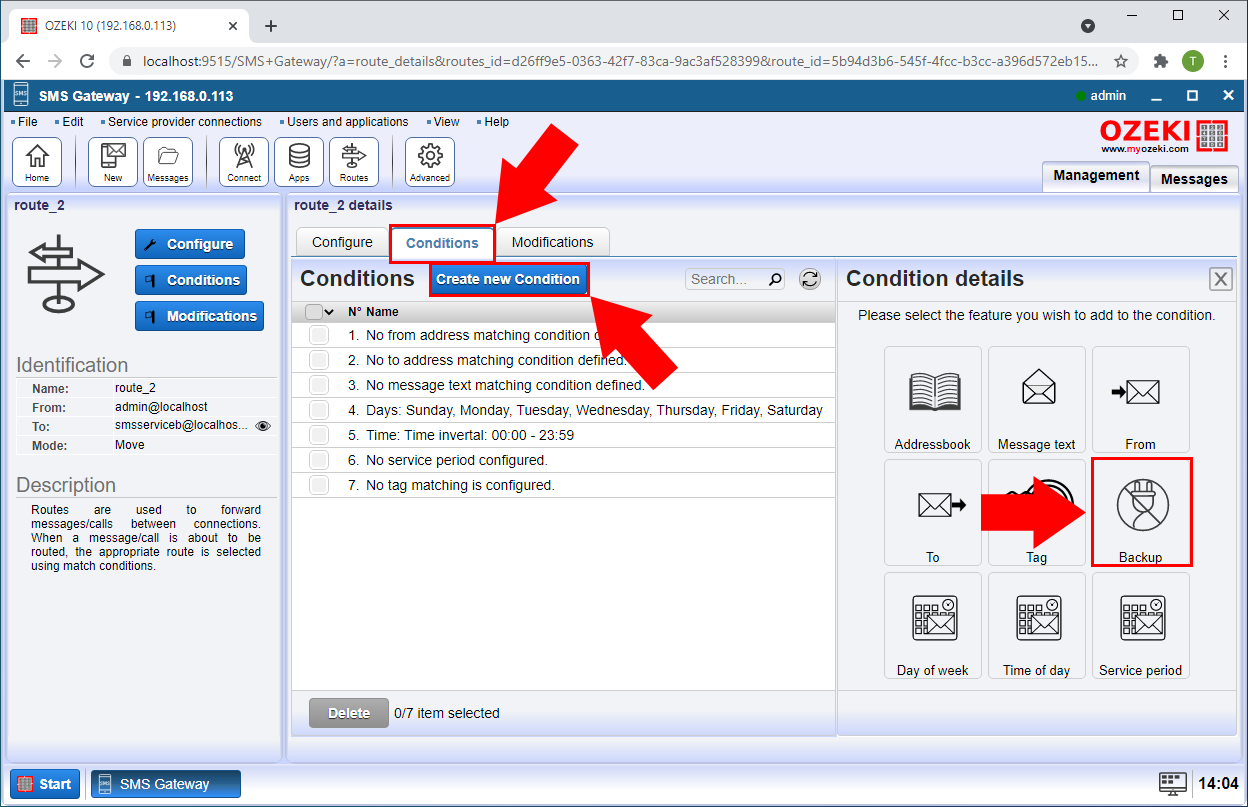
Définir la connexion pour la condition de sauvegarde
Dans le menu détails de la condition, vous verrez la boîte de paramètres. Là, vous trouverez un paramètre de vérification. Ce paramètre indiquera quelle connexion doit prendre sa place en cas de panne. Indiquez l'adresse de l'autre service créé dans cette zone de texte et cliquez sur le bouton Ok. Ainsi, la connexion de sauvegarde vérifiera le statut de la connexion originale et reprendra toutes ses tâches en cas de panne. (Figure 8)

En résultat, vous verrez la condition de sauvegarde créée dans la liste des conditions (Figure 9). Désormais, vous n'avez plus à vous soucier d'un service peu fiable car en cas d'erreur, vous pourrez envoyer des SMS en utilisant la connexion de sauvegarde. (Figure 9)
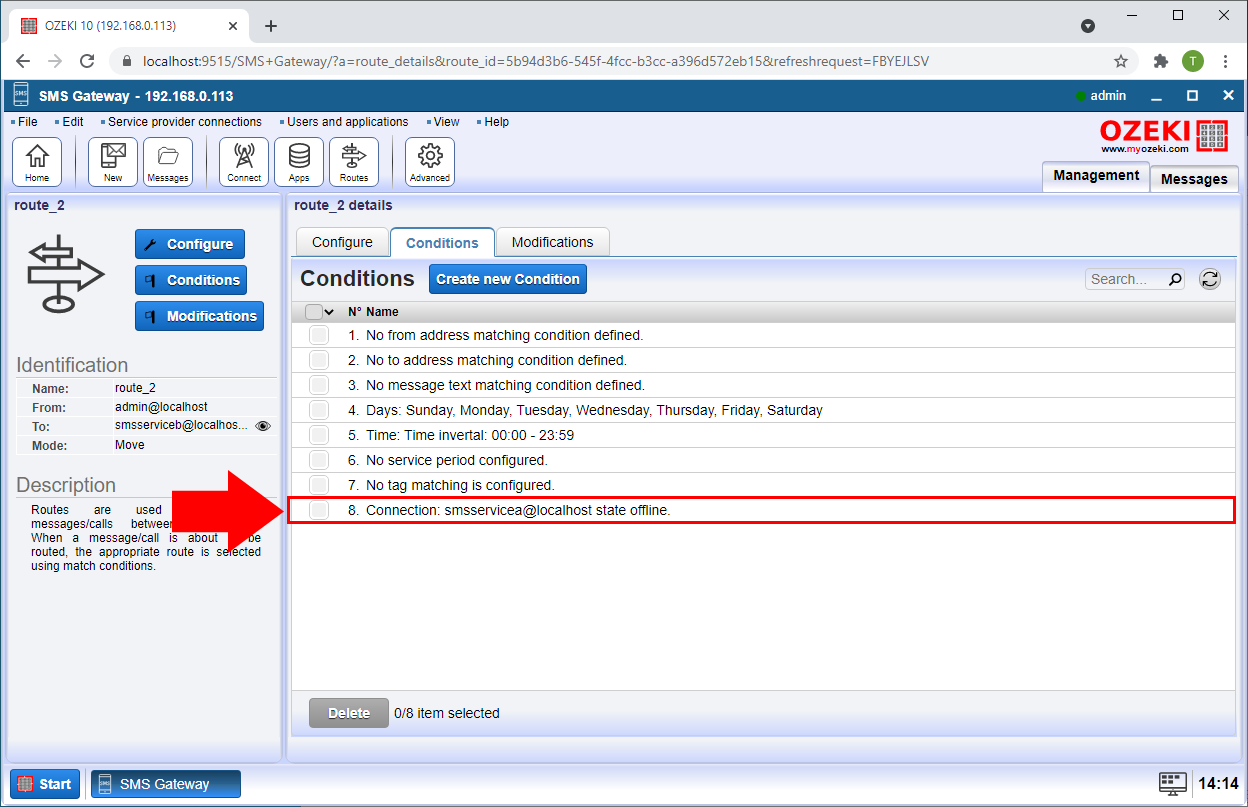
FAQ
Comment puis-je rejeter certains messages commençant par un préfixe de numéro de téléphone spécifié ?
Le routage SMS offre des fonctionnalités cachées surprenantes au-delà de la simple livraison. Il peut
même être utilisé comme gardien pour les messages sortants. Si vous souhaitez
empêcher vos clients d'envoyer des messages à des destinations spécifiques, le
routage SMS peut venir à la rescousse.
La clé ici est de créer une connexion fictive de fournisseur de services. Cette connexion
n'enverra aucun message, mais agira comme un piège. Vous devrez ensuite
configurer une nouvelle règle dans votre table de routage sortant. Cette règle doit être définie pour
identifier les messages avec un préfixe spécifique (les destinations que vous souhaitez bloquer)
en utilisant une expression régulière. Tout message correspondant à ce préfixe sera routé vers
la connexion fictive au lieu de votre fournisseur de services SMS habituel. Comme la
connexion fictive est conçue pour supprimer les messages, ils seront silencieusement rejetés,
empêchant ainsi leur envoi. De cette façon, vous pouvez garder le contrôle
sur votre flux de communication et vous assurer que les messages n'atteignent que leurs cibles prévues.
Comment puis-je modifier le champ destinataire en un numéro de mobile fixe pour que tous les textes envoyés aillent à ce mobile ?
Le routage SMS offre plus que la simple livraison de messages. Il peut même agir comme un éditeur,
modifiant les messages pendant leur transit ! Cette fonctionnalité est accessible via la
table de routage sortant, où vous définissez des règles pour le contenu des messages et les numéros de
téléphone.
Les conditions dans ces règles permettent des remplacements basés sur des motifs. Vous pouvez
trouver des informations détaillées sur la manipulation du contenu sur la page "Modification du contenu SMS
pendant le routage" (lien non fourni).
Par exemple, pour remplacer tous les numéros de destinataires par un numéro spécifique (par exemple,
+123456), vous créeriez une route sortante avec une condition dans le champ #2
(destinataire) qui utilise un motif de recherche et remplacement. Voici la formule magique :
s/^.*/[+]123456/. Ce motif indique au système de :
- Rechercher (s/) toute séquence de caractères (.*) au début (^) du numéro de destinataire.
- Remplacer (/) toute la séquence (.*) par le numéro souhaité (+123456).
Existe-t-il un moyen de définir des règles sortantes par plages de numéros. Je veux router un certain préfixe vers un certain opérateur, est-ce possible ?
Oui, vous avez tout compris ! Le routage SMS vous permet d'utiliser la puissance des
expressions régulières pour définir des préfixes de numéros de téléphone et même des motifs de correspondance plus complexes
dans la table de routage sortant.
Cela signifie que vous pouvez créer des conditions basées sur les numéros de téléphone
de l'expéditeur et du destinataire. Il semble que vous soyez particulièrement intéressé par le routage des messages en fonction
du préfixe du numéro du destinataire. Voici comment y parvenir :
- Condition #2 : Votre Porte vers le Contrôle : Lors de la définition de la route sortante, concentrez-vous sur la Condition #2, spécifiquement dédiée aux numéros de téléphone des destinataires.
- Magie des Expressions Régulières : Entrez l'expression régulière suivante dans le
champ de condition : ^[+]3620.*/
- / : Ce caractère marque le début et la fin de l'expression régulière pour le logiciel Ozeki.
- ^ : Correspond au début de la chaîne du numéro de téléphone.
- [+] : Correspond à un signe plus littéral (+).
- 3620 : Correspond aux chiffres spécifiques 3, 6, 2 et 0.
- .* : Le symbole générique, correspondant à toute séquence de caractères suivant le préfixe défini.
